CSVファイルをOpenOfficeCalcで開くにはどうするか。
オープンオフィスを起動させてから『ファイル』→『開く』で目的のファイルを開くこともできる。
CSVファイルを直接開くこともできるよ。
OpenOfficeCalcでCSVファイルを直接開く
1.目的のCSVファイルを右クリックして『プログラムから開く』を選択→OpenOffice.org Calcを選んでクリック。
2.テキストのインポート画面が開いたら、区切りオプションで、区切りを選択する。
通常はコンマだけでもきちんと表示される。
が、いまいち表示がおかしいと感じたら、区切りオプションを変えてみよう。
区切りオプションの変更方法
区切りオプションの下に出ているウインドウが、OpenOffice.org Calcで開いたときの表示。
1.チェックボックスにチェックを入れて、下の表示を見てみる。
2.適正な表示になったらOKをクリック。
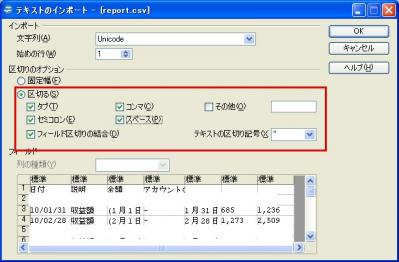
[CSV区切りタグを追加-OpenOfficeCalc]
3.OKをクリックするとOpenOfficeCalcでファイルが開く。
プログラムから開くにOpenOfficeCalcがない場合
「プログラムから開く」でOpenOfficeCalcが出てこない時がある。 この場合は
1.「プログラムから開く」⇒〔別のプログラムを選択〕を押す。
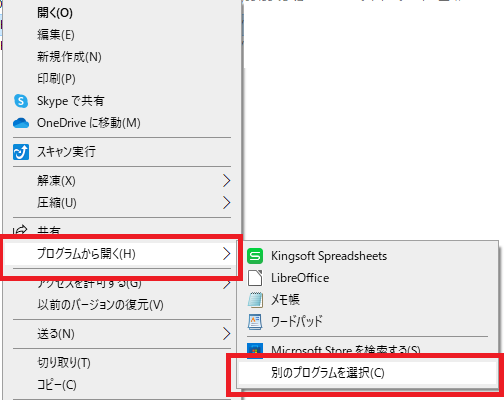
[別のプログラムを選択-プログラムから開く]
〔別のプログラムを選択〕を押して、そこにOpenOfficeがあれば、OpenOfficeを選択して〔OK〕を押す。
2.無ければさらに「その他のアプリ↓」を押す。
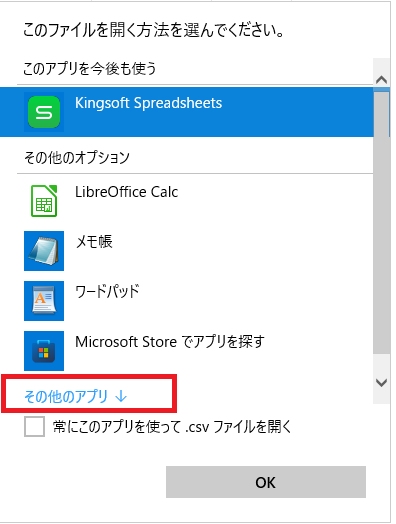
[その他のアプリ-別のプログラムを選択-プログラムから開く]
3.さらに無ければ「このPCで別のアプリを探す」を押す。
programfileの一覧が出てくるので、その中からOpenOfficeを選択して〔開く〕を押す。
4.programfileになければ、OS(C)を押す。
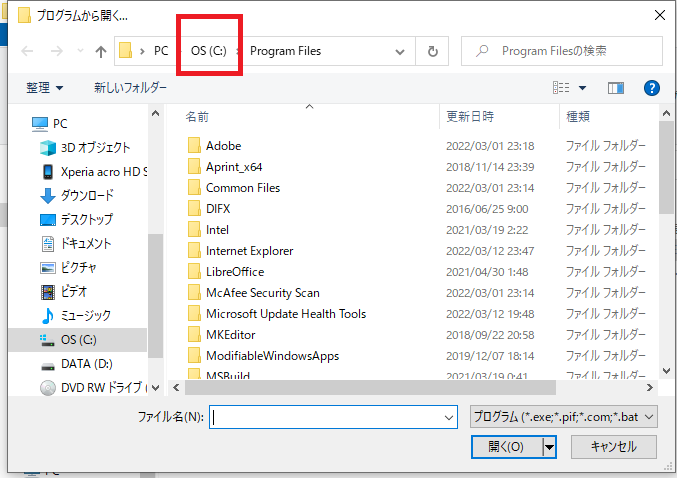
[OS(C)を押す-このPCで別のアプリを探す-その他のアプリ-別のプログラムを選択-プログラムから開く]
5.「Program Files(x86)」を選択し、〔開く〕を押す。
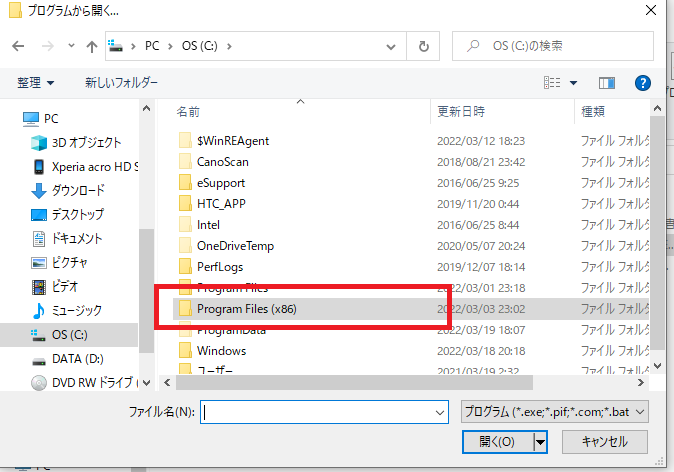
[「Program Files(x86)」を選択し、〔開く〕を押す-OS(C)を押す-このPCで別のアプリを探す-その他のアプリ-別のプログラムを選択-プログラムから開く]
6.「OpenOffice」を選択し、〔開く〕を押す。
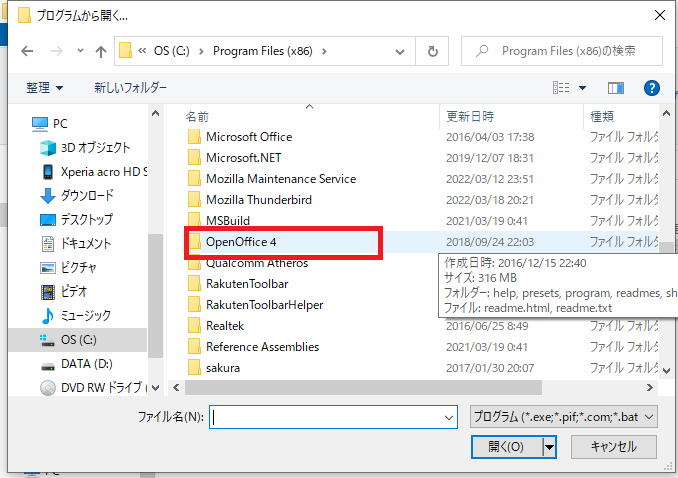
[「OpenOffice」を選択し、〔開く〕を押す-「Program Files(x86)」を選択し、〔開く〕を押す-OS(C)を押す-このPCで別のアプリを探す-その他のアプリ-別のプログラムを選択-プログラムから開く]
7.programを選択し、開くを押す。
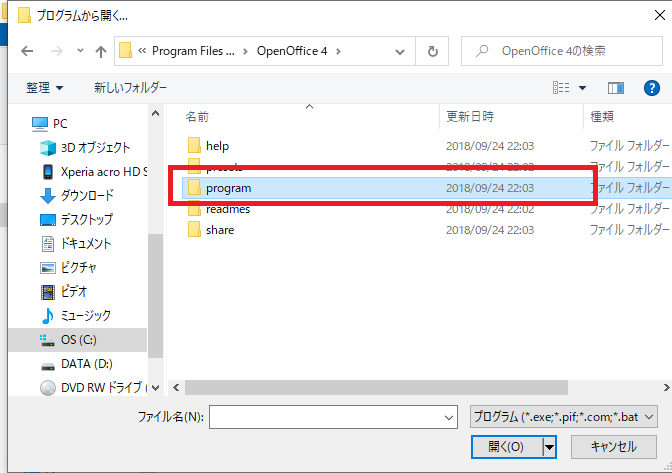
[vprogramを選択し、開くを押す-「OpenOffice」を選択し、〔開く〕を押す-「Program Files(x86)」を選択し、〔開く〕を押す-OS(C)を押す-このPCで別のアプリを探す-その他のアプリ-別のプログラムを選択-プログラムから開]
8.sCalc.exeを選択し、開くを押す。
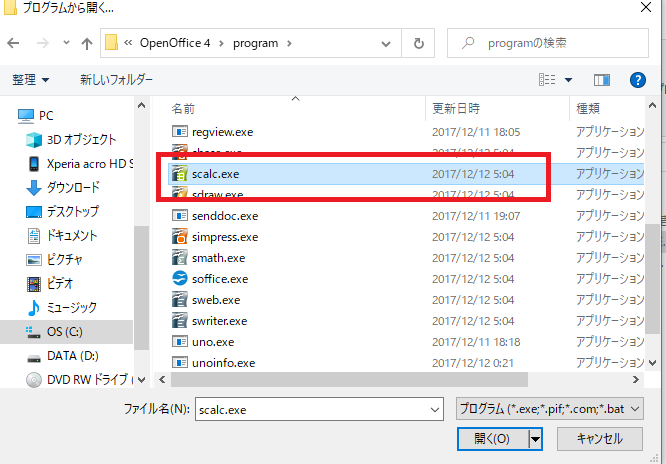
[] sCalc.exeを選択し、開くを押す-programを選択し、開くを押す-「OpenOffice」を選択し、〔開く〕を押す-「Program Files(x86)」を選択し、〔開く〕を押す-OS(C)を押す-このPCで別のアプリを探す-その他のアプリ-別のプログラムを選択-プログラムから開く
次からは、「プログラムで開く」の一覧の中にOpenOfficeCalcが表示されるようになる。
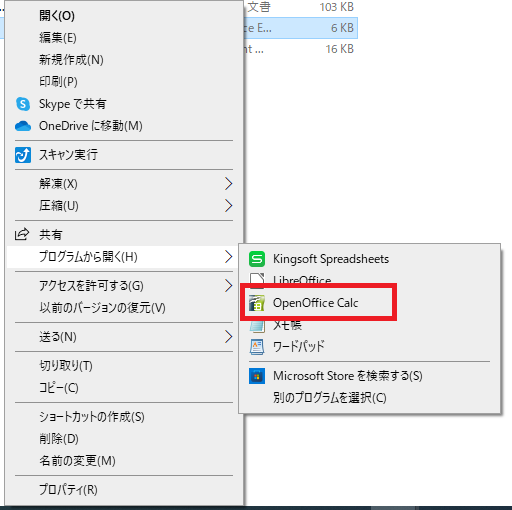
[「プログラムで開く」の一覧-プログラムから開く]

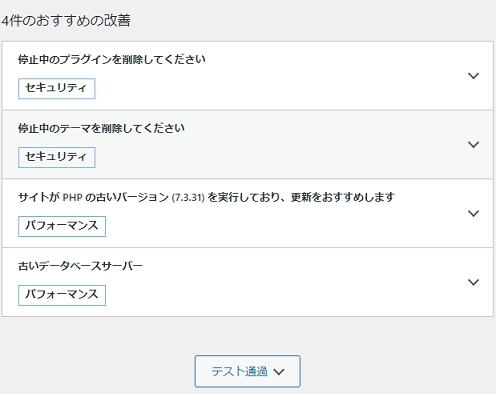
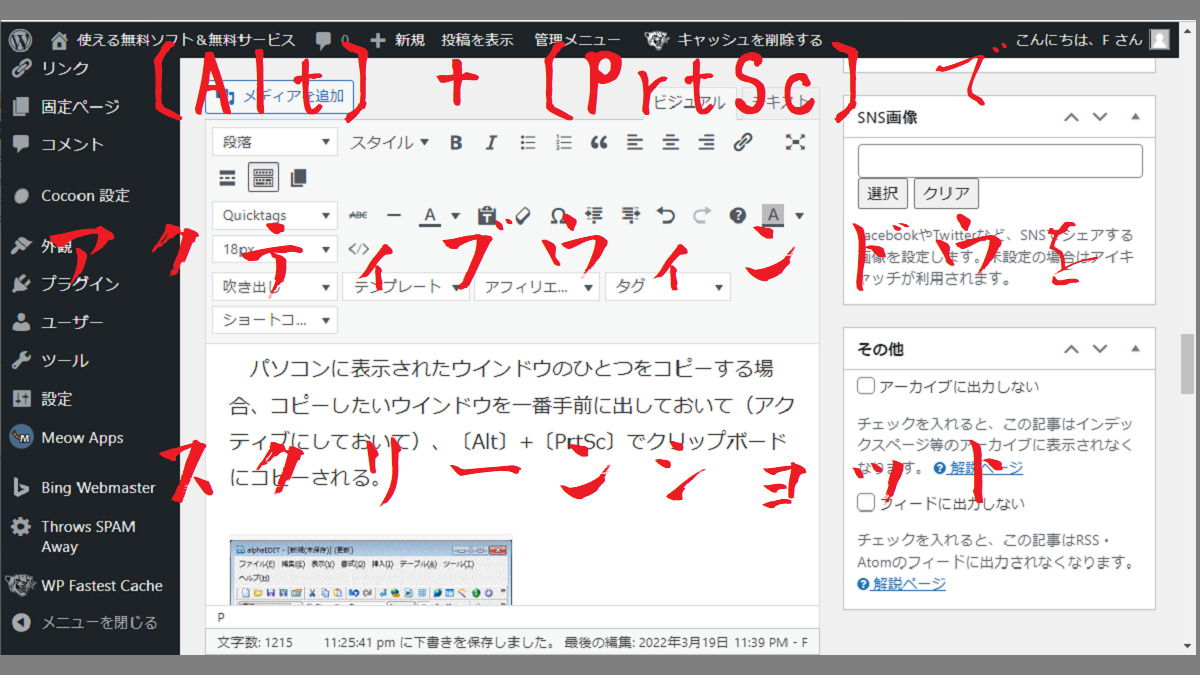
コメント